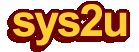1.1 วิธีการติดตั้งอุปกรณ์ Linksys by Cico E2000 ผ่าน WEB Browser
1.1 วิธีการติดตั้งอุปกรณ์ Linksys by Cico E2000 ผ่าน WEB Browserบทความสำหรับ: ผู้ที่มีความรู้เกี่ยวกับระบบเครือข่ายในระดับเบื้องต้นถึงปานกลาง (v1.1)
โดย วิทวัส โฉมประเสริฐ, ศุภสิทธิ์ ศิริพานิชกร
คำถาม
1. ถ้าต้องการเชื่อมต่อ INTERNET โดยใช้อุปกรณ์ Linksys by Cisco E2000 โดยผู้ใช้งานทั่วไปต้องตั้งค่าเบื่องต้นอย่างไรบ้าง ?
คำตอบ
อุปกรณ์ Linksys by Cisco E2000อุปกรณ์ Broadband Router ไร้สาย ความเร็วสูง 300 Mbps (802.11n Draft) แบบ Dual-N Band (2.4GHz/5.0GHz) สามารถเลือกใช้งานได้ 2 ความถี่ พร้อมด้วย 4 กิกะบิทพอร์ท 10/100/1000 Mbps รับ-ส่ง ข้อมูลด้วยเทคโนโลยี 2T2R MIMO เพิ่มระยะทางไกลขึ้น 3 เท่า ลดจุดอับสัญญาณการรับ-ส่ง ข้อมูล + มาพร้อมด้วยระบบ HotSpot รองรับ 10 บัญชีผู้ใช้งาน
ในบทความนี้จะเป็นการเซ็ตการเชื่อมต่อใช้งาน internet โดยผ่าน WEB Browser โดยที่ Linksys by Cisco E2000 ได้ต่อกับ Modem เข้ามาที่ช้อง Internet และตั้งค่าตัว Modem ให้เป็นโหมด Bridge Mode อยู่แล้ว

ขั้นตอนการติดตั้ง Linksys by Cisco E20000 แบบ WEB BROWSER
- ตรวจสอบ IP Address เมื่อต่อเข้าช้อง LAN ของ Linksys by Cisco E2000 แล้วดูว่า Default Gateway เป็น 192.168.1.1 หรือไม่
หากไม่ใช่ให้ลองตรวจสอบว่าเครื่องผู้ใช้งานทำการ Static ip หรือไม่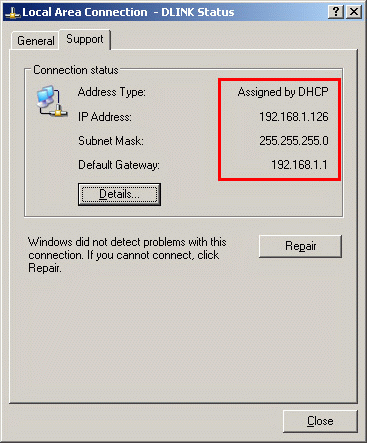
- เปิด WEB BROWSER เข้า 192.168.1.1

- LOGIN
U:admin
P:admin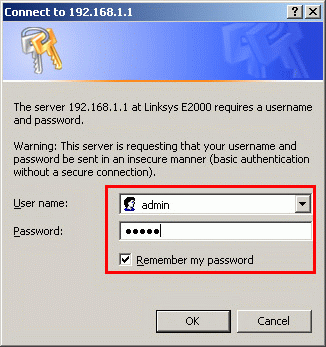
- ตั้งค่าการใช้งาน INTERNET ไปที่เมนู
SETUP -> Basic SETUP
INTERNET SETUP
INTERNET CONNECTION TYPE : PPPOE (เชื่อมต่อผ่าน ADSL ) , Optain an ip Automatic (รับ IP ADDRESS จาก MODEM Router) , STATIC IP (FIX IP โดยผู้ใช้งานเอง)
user name : ชื่อผู้ใช้งานโดยทางผู้ให้บริการให้มา
Password : รหัสใช้งาน
KEPP ALIVE
NETWORK SETUP
ROUTER IP ตั้งค่า Local ip ของตัว Linksys by Cisco E2000
DHCP SERVER SETTING
DHCP SERVER ตั้งต้วอุปกรณ์ทำการแจก IP หรือไม่ให้แจก IP Address
- ตรวจสอบการเชื่อมต่อ INTERNET ว่า MODEM และ linksys by Cisco E2000 สามารถเชื่อมต่อโดยตรงกับ ISP ได้หรือไม่ ไปที่หน้าเมนู
STATUS -> Router
INTERNET CONNECTION
จะบอก ลักษณธการเชื่อมต่อ ว่าเป็น PPOE
และสถานะการเชื่อมต่อว่าได้หรือไม่
และชุด IP ADDRESS ทั้งหมดของทาง ISP ที่ให้
- การตั้งค่าเครือข่้ายไร้สายบนอุปกรณ์ Linksys by Cisco E2000 ไปที่เมนู
Wireless -> Basic Setting Wireless
Configuration View สามารถตั้งแบบ MANUAL (ผู้ใช้งานกำหนดไวเลสเองทั้งหมด) , WIFI PROTECTED SETUP เป็นการเจาะจงกับตัวรับที่นำ ID เข้ามาใส่โดยตัวรับจะต้องเป็นของ Linksys by Cisco ที่รับ WPS เหมือนกัน
Wireless Band : สามารถเลือกได้ 2 ความถี่ 2.4Ghz หรือ 5Ghz โดยตัวรับของผู้ใช้งานต้องรองรับอยู่แล้ว
Network Mode : ความเร็วสูงสุดของไร้สายตามมาตรฐาน 802.11 b/g/n
Wireless Name (SSID) : ชื่อของไร้สายที่ต้องการให้ผู้ใช้งานมองเห็น
Channel Width : ความกว้างของช่องความถี่ที่ต้องการส่ง
Channel : ความถี่
SSID Broadcast : ใช้งาน
- ตั้งค่าความปลอดภัยบนไร้สายไปที่เมนู
Wireless -> Wireless Security
Security Mode : ผู้ใช้งานสามารถเลือกความยากง่่ายเพื่อป้องกันการบุกรุกจากบุคคลอื่นได้
PassPhrase : รหัสของเครือข่ายไร้สาย
- ตัว Linksys by Cisco E2000 สามารถบล้อกหรือจะไม่บล้อกผู้ใช้งานที่เ้ข้ามาผ่านไร้สายได้อีกชั้นหนึ่งโดยนำ Wireless MAC ADDRESS ของผู้ที่ต้องการมาใส่ เพื่อเพิ่มความปลอดภัยเพิ่มมากขึ้นไปที่เมนู
Wireless -> Wirless MAC Filter
เมื่อเลือกใช้งานแล้ว
Prevent : บล้อก MAC Wireless ของผู้ที่เราไม่อณุญาติ
Permit : ยอมรับผู้ที่มี Wireless MAC Address มาใส่อยู่เท่านั้น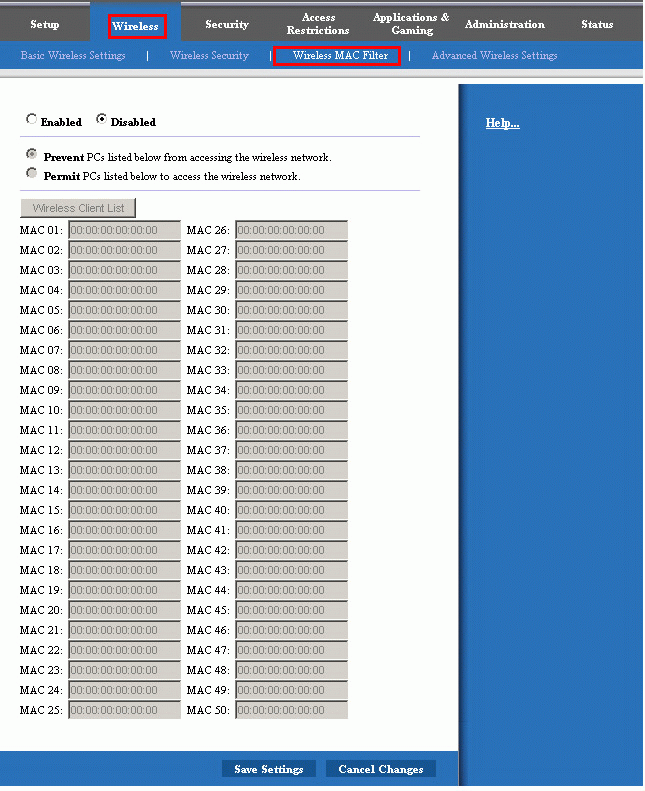
ข้อมูลสินค้าแบบมัลติมีเดีย (Multimedia)
จบบทความ
รายละเอียดการให้บริการจากทีมงาน SYS2U.COM Xpert Zone